电脑总是卡慢怎么回事?电脑总卡慢解决教程
电脑总是卡慢怎么回事?
你有没有发现,电脑越用越慢这事,好像成了通病?刚买的时候开机几秒,打开什么都很迅速。那为啥会这样呢?其实卡慢的原因,说白了也就那几个:硬盘太满、后台太乱,系统没优化。电脑它就是一台机器,装得越多,不清理不优化,那肯定是不行的。所以,如果你已经被卡慢折磨得够够的,那就别再忍着了,往下看看,怎么解决电脑总卡慢这个问题吧!
一、电脑总卡慢的解决教程
方法一:关闭视觉特效
1.搜索“系统设置”,点击“查看高级系统设置”。在性能选项里点击“设置”。这里可以控制系统界面的各种特效。
2.选择“调整为最佳性能”,同时要关闭一些动画效果。这样子,速度会明显快很多,尤其适合老机器。
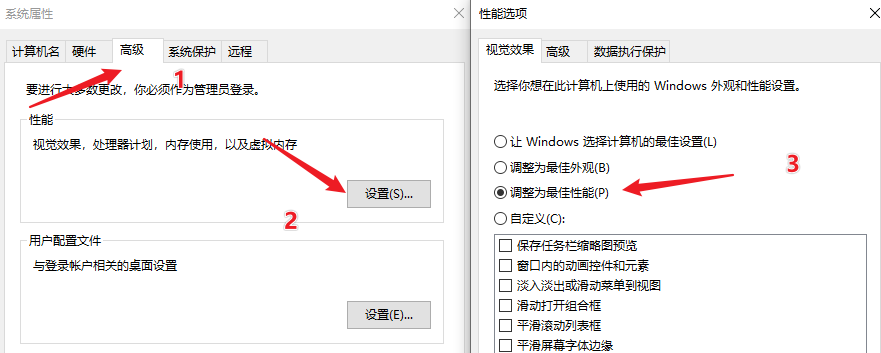
方法二:清理系统的临时缓存
1.按Win + R打开运行,输入%temp%并回车,会弹出一个临时文件夹。这里的文件基本都可以删除,不会影响电脑使用。
2.Ctrl+A全选,右键点击选择“删除”。如果有提示某些文件无法删除,跳过就行。删完之后,电脑运行会没那么卡慢的。
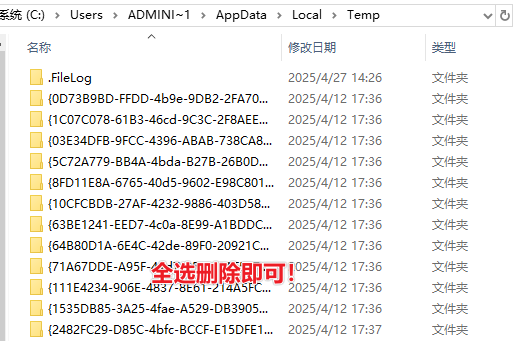
二、系统工具优化技巧
1.首先,下载并保存Windows系统工具到桌面。双击打开后,选择“全部功能”选项,然后点击“电脑卡慢”,进行优化电脑卡顿问题。
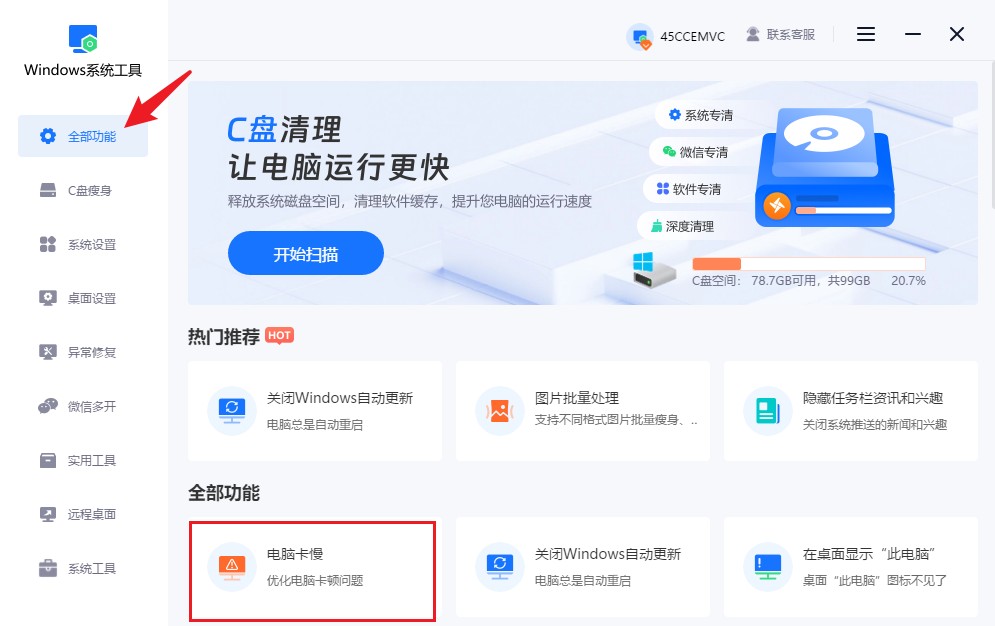
2.接下来,点击“一键优化”按钮,目的是让系统调整为最佳性能,使操作更顺畅。
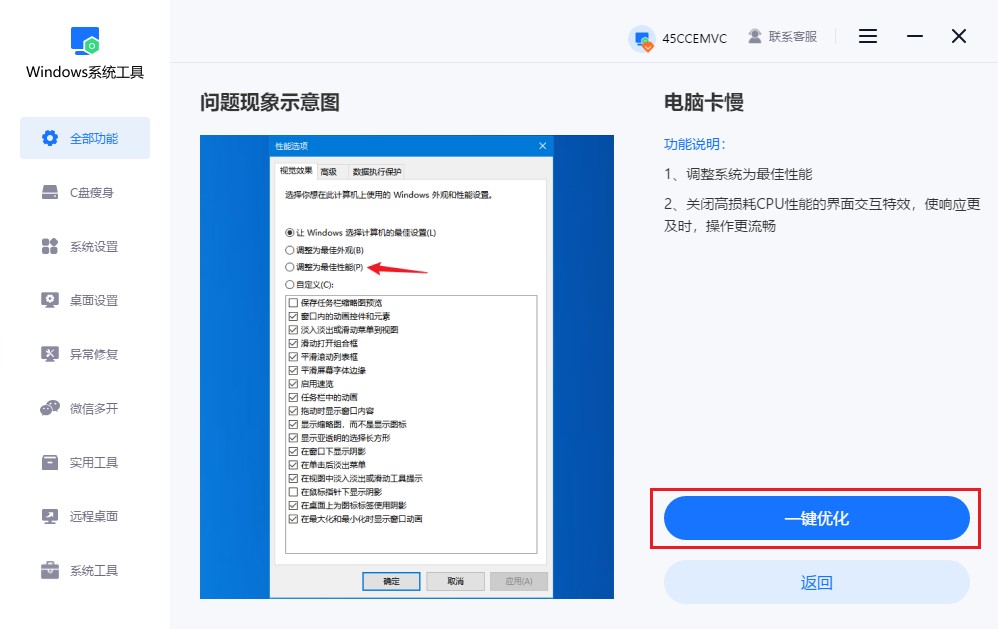
3.弹出窗口提示需要立即重启系统,您需要点击“立即重启”按钮,系统会自动进行必要的调整与优化。
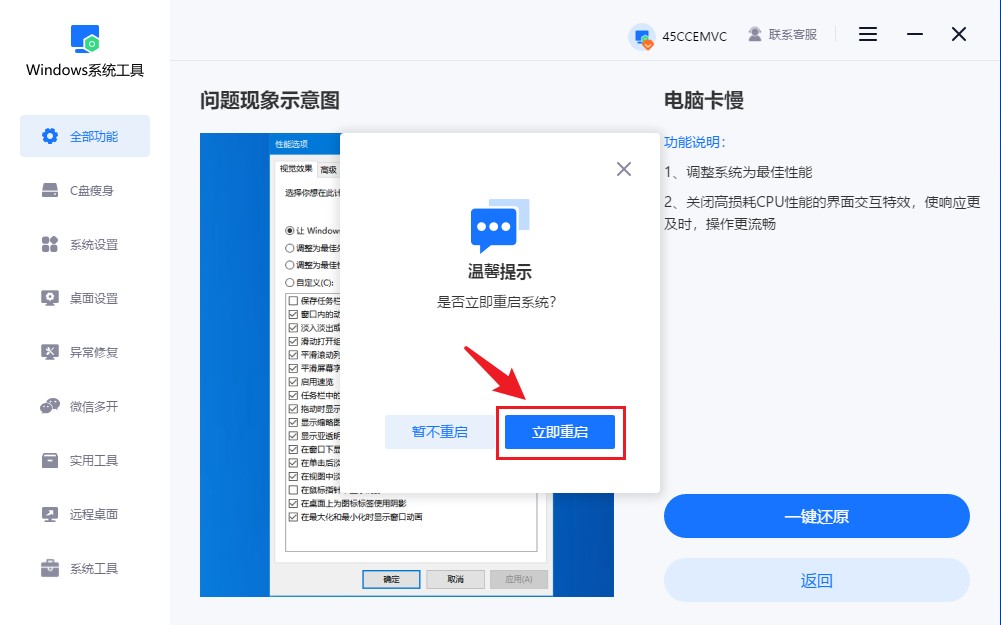
三、电脑卡慢解决的注意事项
不要盲目删除系统文件:
有些人一看到C盘爆红或者系统卡,就想把电脑里全部大文件删了,结果删着删着,系统就崩了。注意,Windows、System32这些,没弄清楚的文件千万别删。
上述是具体的电脑总卡慢解决教程,电脑卡慢,总得认真优化一下啦。其实你可以用Windows系统工具来,它能够帮你一键调整为最佳性能,一键优化之后,打开文件都会顺畅不少。最关键的是,它是一键设置,不需要你一个个去关动画,很省心,特别适合配置不高、老电脑的朋友。
本文为https://www.it7t.com原创内容,未经授权禁止任何形式的转载、摘编或镜像复制。
分享:
分享至微信朋友圈

扫码关注
公众号
分享至微信朋友圈

上一篇
惠普如何关闭电脑自动更新相关文章
查看更多台式电脑卡慢不流畅是什么原因
台式电脑卡慢不流畅是什么原因?台式电脑卡慢不流畅,别紧张啊!真不一定是什么大毛病,很多人第一反应就是怀疑硬件坏了,或者觉得电脑年纪大了该淘汰了,但实际情况往往没这么夸张。台式机本身空间大、散热条件好,按理说稳定性[详情]
电脑蓝屏后重启卡慢?电脑蓝屏后重启卡慢处理技巧
电脑蓝屏后重启卡慢?电脑一旦蓝屏,很多人第一反应就是“完了,系统是不是要出大问题了”。好不容易等它自动重启,结果发现电脑不仅没恢复正常,反而变得特别卡,开机慢、操作慢,连点个鼠标都有点延迟,感觉太不好了。[详情]
电脑会像死机一样卡慢?电脑会像死机一样卡慢怎么回事
电脑会像死机一样卡慢?很多人在用电脑的时候,都会遇到一种特别折磨人的状态:不是完全死机,但又慢得离谱。鼠标还能动,窗口也能点,可每点一下都要等半天。电脑就像死机一样卡慢,这种感觉,比直接蓝屏还让人难受。[详情]
电脑严重卡慢怎么办?电脑严重卡慢解决教程
电脑严重卡慢怎么办?电脑突然严重卡顿,更多是因为它后台东西太多,可能磁盘快撑不住了,也可能硬件、驱动的问题,总之各种原因凑一块就变成了现在你看到的严重卡慢。而且越卡,你越忍不住多点几下,电脑就越是越来越慢。[详情]
电脑偶尔卡慢一两秒?电脑偶尔卡慢一两秒解决办法
电脑偶尔卡慢一两秒?有时候电脑不知道是怎么回事,卡一下、停一下,大概一两秒,然后又正常了。很多人第一反应是以为电脑快不行了,但其实这种偶尔性的卡顿,更多时候跟电脑本身的健康没什么关系,反而更像是[详情]
相关问答
查看更多电脑占用不高却经常性卡顿怎么办
可能是后台程序太多了。可以按 Ctrl+Shift+Esc 打开任务管理器,查看“启动项”,把不必要的开机自启程序关闭,再顺便清理一下系统临时文件。[详情]
电脑卡死黑屏是什么原因啊
黑屏?呵呵,这里水很深。你以为清个灰、插拔下内存就能好?有时候是主板的固态电容悄悄鼓包了,肉眼不容易看出来,但供电已经不稳了。还有电源,别信什么额定功率,虚标的太多了,用久了性能衰减,一带高负载就歇菜。最坑的是硬盘,尤其是机械硬盘,开始出现[详情]
电脑玩游戏卡顿怎么解决
嗨,我电脑玩游戏也卡过,结果发现后台程序太多!你按Ctrl+Shift+Esc打开任务管理器,关掉那些没用的进程,比如浏览器或下载软件。再更新下Windows系统,杀个毒(用360或火绒就行),清个缓存,卡顿立马减轻。试试呗,免费又简单![详情]
电脑变卡变慢怎么解决
日常保养: - 每月清临时文件 (%temp%) - 火绒/自带杀毒够用,别装俩安全软件(打架卡死你!) - 浏览器别开50个标签,Edge/Chrome都顶不住[详情]
